Как поставить свою аватарку на nintendo switch
Обновлено: 07.07.2024

Сегодня мы дадим с десяток советов, каждый из которых в той или иной мере пригодится всем владельцам Nintendo Switch.
Как добавить друзей на Nintedo Switch
К сожалению, Nintendo ещё не убрала свою тупость, связанную с кодами друзей (хотя она обещала добавить новые способы добавления друзей в будущем). Это означает то, что вам придется получить от друга его 12-значный код, чтобы добавить его.
Пропал журнал активности Nintendo Switch
Если вы не видите журнал активности после того, как сыграли несколько игр в 1-2-Switch - не волнуйтесь! Он потребует нескольких часов игры, прежде чем появится снова. Вы можете обойти это неудобство, используя приложение родительского контроля, но не думаю, что велика потеря.
Снять скриншот и сделать снимок экрана на Nintendo Switch
Кнопка «расшарить» - находится на левой стороне Joy-Con, и вы можете использовать её для съемки своих игр и обмена скриншотами в социальных сетях.
Сменить и скачать тему на Nintendo Switch
ОС Nintendo Switch работает быстро, но слишком яркая. Вы можете пожелать что-то немного более приглушенное. Зайдите в «Настройки» - «Темы» - и выберете «Черную». В будущем Nintendo предоставит вам возможность скачивать свои темы на Nintendo Switch.
Купить защитный чехол для Nintendo Switch
Вы же не хотите разбить портативную приставку за такие деньги. Весь AliExpress уже пестрит защитными кейсами для Nintendo Switch, как официальными, так и аналогами от HORI. Они не только защитят приставку, но и позволят переносить с собой игры.
Просканируйте свой Амиибо
Amiibo появились во времена Wii U, но они все еще работают и на Nintedo Switch. У правого Joy-Con есть читатель NFC, который позволяет вам использовать их для получения бонусов в играх, к примеру, в The Legend of Zelda: Breath of the Wild.
Создайте новый аватар Мии на Nintendo Switch
Перейдите в «Настройки» - «Мии» - «Создать новый». На Nintendo Switch аватары более настраиваемые и гибкие:)
Купите дополнительный аккумулятор с хорошей емкостью для Nintendo Switch
Учитывая наши знания об аккумуляторе Nintendo Switch, для него обязательно нужен дополнительный аккумулятор Power Bank, мощностью не менее 20 000 mAh. А также дополнительный кабель USB Type-C для зарядки, т.к Nintendo Switch использует этот разъем.
Купите Micro SD карту для Nintendo Switch
Более подробный гайд можете прочитать у нас на сайте.
Освободите место на Nintendo Switch
Если покупаете цифровые игры - всегда удаляйте те игры, в которые не играете. Это основная проблема всех геймеров, и хоть совет капитанский - прислушайтесь к нему.
Сменить корпус или наклейки на Nintendo Switch
Есть очень много сайтов, которые могут предложить вам сменить корпус или наклейки на Ninteno Switch, к примеру Skinit - исследуйте и наслаждайтесь! Меняйте имидж консоли и свой в то же время.
Купите Про-геймпад для Nintendo Switch
Конечно, 70 долларов дороговато для контроллера, но Про-геймпад для Nintendo Switch - самый удобный и лучший способ играть в приставку дома. Joy-Con все же вызывает некоторую усталость и торможение в адекватном реагировании на ситуацию.

Теперь у нас появилась возможность регулярно играть на Switch и ощущать его влияние на повседневную жизнь. Скорее всего, у вас сформировалась искренняя связь с экспериментальным портативным / домашним консольным гибридом Nintendo.
Странное представление игровой системы, поскольку конструктивные параметры как PS4, так и Xbox One заставили нас думать о консолях как о тонких дополнениях к гостиной, которые смешиваются рядом с ТВ-приставками и блюрей плеерами. Но Nintendo решила заявить «К черту это!», когда совершенно уникальная Switch вошла в нашу жизнь. Его продажи стремительно росли, почти обогнав Wii: почти четверть миллиона единиц продолжают поставляться каждый месяц только в Америку.
Действительно, «Breath of the Wild» была всего лишь верхушкой айсберга в плане удивительных игр, обогащающих библиотеку консоли, но сначала менталитет исследования «Zelda», потом сарафанное радио распространили саму систему. Switch, возможно, относительно непритязательный, но под этим оптимизированным подходом подразумевается ряд основных функций консоли, о которых редко говорит Nintendo.
9. Объединение Джой-Конов с телефоном
В течение многих лет мы могли соединить геймпады DualShock 4 или Xbox One с мобильными телефонами благодаря их Bluetooth-возможностям, но если вы отправляетесь в отпуск или хотели бы взять с собой контроллер, в обеих случаях получается слишком громоздкая конструкция.
Посмотрите видео выше, чтобы узнать, как подключиться в режиме реального времени, но достаточно сказать, что это очень легко. Просто убедитесь, что ваш Joy-Con (слева или справа) ищет соединение (прокрутите маленькую черную кнопку сбоку), перейдите в настройки Bluetooth вашего телефона, и вы увидите, что он готов к подключению.
Нажмите подключиться и вперед.
К счастью, многие крупные мобильные игры и порты поддерживают функциональность контроллера: «GTA III» и «Vice City», например, «Minecraft: Pocket Edition», «Soul Calibur», «Sonic the Hedgehog». По сути, это заставляет задуматься о том, чтобы действительно играть на телефоне.
Примечание. Благодаря этой настройке Bluetooth-совместимости можно также подключить Joy-Cons к Mac-у или ПК с Windows, но не к iPhone (Apple очень консервативно относится к функциональности своего телефона). Подключите оба контроллера и вы получите более рентабельный способ играть в Steam-коллекцию многопользовательских игр.
8. Заходите на Фейсбук со скрытым интернет-браузером

Это немного странно, поскольку Switch фактически не дает вам возможности просматривать веб-страницы, но он все равно имеет встроенный веб-браузер.
Знаю, просто Nintendo – это Nintendo. Потерпите минутку.
По большей части этот браузер необходим для подключения системы к различным услугам и / или платформам, как выпущенным, так и тем, что еще будут. Например, Facebook.
Обратите внимание, что вы не можете серфить за пределами Facebook, но, надеюсь, это означает, что нас ждет полноценный интернет-браузер.
7. Подключение USB-клавиатуры

Надоело печатать предложения к своим фотографиям или при создании мемов? Просто подключите USB-клавиатуру.
К счастью, настройка очень простая, и Switch поддерживает большинство имеющихся моделей: от дешевых за 5 долларов до роскошных миллионных гигантов.
Как только вы подключите свою клавиатуру, может потребоваться перейти в Альбом, найти Добавить текст (Add Text) и запустить «значок глобуса» (внизу слева), чтобы убедиться, что все подключено. Но все должно быть так же просто, как печатать и видеть появление букв там, где они должны быть.
Примечание: Понятное дело, что это работает только при подключении системы, поскольку необходимые порты USB находятся на самой док-станции.
6. Включайте телевизор при загрузке

Switch умеет управлять вашим телевизором. Это означает, что когда вы загружаете его, и все остальное выключено, ваш Switch включит вам телевизор и даже настроит ввод данных на нужный канал.
Если оставить, это приведет к выключению вашего «Свитча», если вы выключите телевизор.
Подавляющее большинство современных телевизоров поддерживают такое «взаимодействие» между системой и телевизором, но не слишком разочаровывайтесь, если ваши любимые приобретения не смогут стать друзьями.
5. Можно посмотреть, как давно вы играли
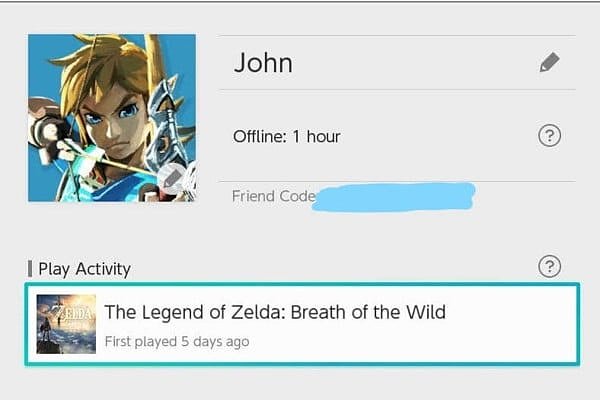
Это немного странно, хотя многие консоли точно указывают вам (прямо до секунды), как долго вы заходили в данную игру. У Switch есть журнал активности, который заполняется с течением времени.
Найти его можно, щелкнув значок пользователя (User icon) в левом верхнем углу, но здесь вы не увидите никаких игр, у которых не прошло 10 дней после первого запуска. Почему? Потому что это Nintendo, но как только пройдет это время, вы увидите свою коллекцию и время.
И все же, даже тогда Switch не выдает вам конкретики. Он скажет: «Более 80 часов», «Меньше дня», «Несколько минут», иногда обновляясь до определенной часовой цифры, а иногда остается догадываться о деталях.
4. Joy-Cons превращается в Wii-пульт

Возможно, это не такая важная особенностью, но это доказывает, что Nintendo поняла, как включить функциональность без сенсорной панели на телевизоре — заметный шаг вперед от Wii и Wii U. Но они едва рекламировали его!
«World of Goo» методом управления создает многочисленные игровые структуры (и подключает Joy-Con при загрузке игры), но это еще также указывает на обратную совместимость: Switch может легко обрабатывать игры с помощью Wiimote более старой демографии.
3. Как выполнить полную перезагрузку

Баги, сбои случаются с лучшими из нас, нужно знать, как заставить вашу консоль работать снова, чтобы предотвратить массовые расстройства.
Поэтому если ваш Switch перестает отвечать в течение долгого времени, удерживайте кнопку питания в верхней части экрана 12 секунд. Это заставит ОС выполнить полную перезагрузку.
Как только консоль выключится, подождите несколько секунд, чтобы все проблемы с перегревом / вентилятором решились, и снова нажмите кнопку питания, чтобы вернуться к приборной панели. Это решит большинство проблем, связанных с программным обеспечением, но если произойдет самое страшное, и ваши данные потеряются, знайте, что есть режим восстановления (Recovery Mode).
2. Смена регионов для изменения игровой графики

Это детали, но знаете ли вы, что у многих игр разные арты в зависимости от региона, в котором они выпущены?
Теперь преимущества изменения региона вашего профиля доступны, но в качестве дополнительного бонуса. Когда вы вернетесь из зарубежного eShops, вам откроют регионы графики на панели инструментов системы.
Создание учетной записи с другого региона дает возможность загрузки демоверсий игр, которые так и не выпустили или недоступны другим («Puyo Puyo Tetris» была одной из таких игр какое-то время), и поскольку все игры Switch являются региональными, можно экспериментировать с тем, что могут предложить мировые электронные магазины.
1. Заряд внешними батареями
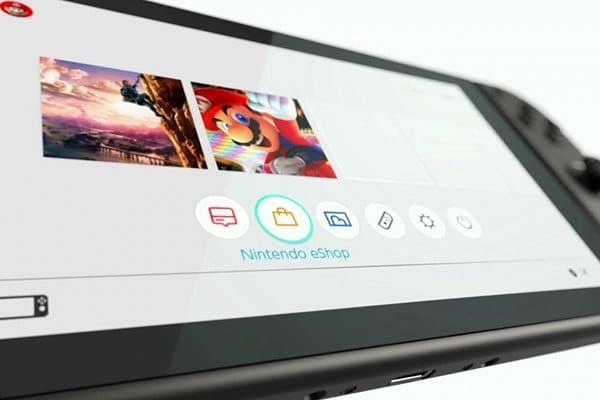
Всем известно, как мало держится батарея Switch, когда вы проходите что-то вроде «Breath of the Wild», поэтому получайте поддержку от внешних аккумуляторных батарей.
В случае со Switch вам понадобится найти те, которые имеют соединение USB-C, или хотя бы адаптер, зато потом будет доступен большой набор мощных надстроек, которые могут в четыре раза увеличить производительность системы продолжительности жизни.
Они так же просты в использовании, как подключение к нижней части планшета. Консоль распознает батарейный блок, как будто вы подключаете его непосредственно к розетке или док-станции. В любом случае, это позволяет вам играть гораздо дольше, а для игры вроде «The Legend of Zelda» это очень удобно.
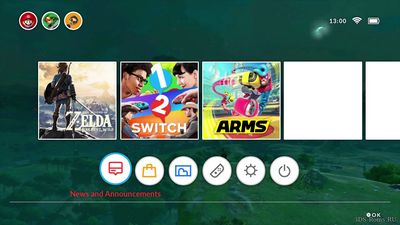
1.Темы работают на любой cfw
Raj/Rei/Atmoshpere/SX OS
Для работы необходимо включить fs_mitm.kip — (LayeredFS, Man-In-The-Middle). Кастомный системный модуль (MITM– «человек посередине» или «атака посредника»). Предоставляет простой способ изменения игрового контента.
Встречайте и радуйтесь! NXTheme— homebrew app *облегчающее* установку тем.
2. Установка тем с использованием NXTheme
А) Дампим ключи
WARNING ДЛЯ SX OS ПОЛЬЗОВАТЕЛЕЙ: Некоторые пользователи сообщают, что мастер-ключи могут неправильно сбрасывать ключи при использовании emunand. Дальше переводите сами: If you have this problem, the only solution for you is to search for them in Google, they are very easy to find, if you do a Google Search, make sure you have master_key_06, this means that the keys are updated, then go to step 5.
- Загрузитесь в RCM mode и запустите hekate payload (В любом случае), если у вас автобут включён нажмите VOL- во время загрузки, чтобы зайти в меню hekate.
- Используя VOL кнопки для навигации и Power для выбора, откройте Console info. после Print fuse info и нажмите Power чтобы сохранить fuse info на SD card.
- Возвратитесь и выберите Print TSEC keys после нажмите Power, чтобы сохранить TSEC keys на SD card.
- Теперь загрузите любое CFW и откройте homebrew launcher и запустите Lockpick, через несколько секунд должны сдампиться все ключи которые нам нужны, нажмите + для выхода. (Он может попросить сдампить titlekeys — решайте сами, в процессе это не нужно).
- Наконец-то запустите NXThemes installer, проследуйте в Extract home menu окно, выберите кнопку extract home menu и нажмите + для подтверждения.
6. Ваша приставка готова к установке тем
Б) Установка самой темы
Все «кусочки» тем имеют формат nxtheme. Вы можете их комбинировать в любом удобном и приятном для вас виде. Все темы хранятся в /theme/название темы. Скачивать темы nxtheme-формата только туда! Темы можно брать оттуда Qcean с реддита и кучи других ресурсов.
- Открываем NXTheme.
- Выбираем папку темы.
- Устанавливаем все кусочки.
- Перезапускаем консоль.
- Наслаждаемся!
P.S. Маленький совет — с версии NXTheme 1.1 появилась функция предпросмотра фонов при их выборе. Вы можете нажать и удерживать L когда выбрали .nxtheme файл в приложении чтобы увидеть картинку. Работает только с новыми темами и ремастерами. Как здесь

3. Пути установки для старого способа
Если вы используете ReiNX, устанавливать в /ReiNX/titles/ на SD.
Если вы используете Atmosphere/Raj, закинуть папку в /atmosphere/titles/ на SD.
Если вы используете SX OS, Закинуть папку в sxos/titles.
3.1 Особенности установки для старого способа

На сайт надо забросить свои szs файлы для того, чтобы с них верстались новые фоны и темы.
Для всех ofw:
- user page (страница пользователя): файл с названием MyPage.szs из title 0100000000001013
- lock screen (экран блокировки): файл с названием Entrance.szs из title 0100000000001000
Для 6.X:
- news applet (новостной апплет): файл с названием Notification.szs из title 0100000000001000
- settings applet (апплет настроек): файл с названием Set.szs из title 0100000000001000
- all apps menu (меню всех приложений): файл с названием Flaunch.szs из title 0100000000001000
- home menu (домашний экран): файл с названием ResidentMenu.szs из title 0100000000001000
Для <= 5.X:
- home menu only (только для домашнего экрана): файл с названием ResidentMenu.szs из title 0100000000001000
- home and applets (домашний экран и все апплеты): файл с названием common.szs из title 0100000000001000

Все ссылки в Discordе создателей тем. Если хотите больше информации — учите английский. Спасибо за помощь проекту Qcean, Владу Рашевскому, Александру Капчуку.
Компания Nintendo даже не пытается конкурировать с Sony и Microsoft. Борьба трех гигантов давно сошла на нет, на ринге остались только двое — PlayStation и Xbox. Что же третий? Производитель не первый год пытается найти свою нишу в игровой индустрии. Недавно он анонсировал консоль Switch, которая предлагает игровой опыт, совершенно не похожий на тот, что доступен с приставками от Sony и Microsoft. Nintendo Switch — это совершенно другая философия потребления виртуальных развлечений. И понравится эта философия далеко не всем. Но давайте по порядку.
Три в одном

Ключевое отличие Switch от PlayStation и Xbox заключается в том, что консоль от Nintendo нельзя назвать стационарной приставкой. Сугубо портативной она тоже не является. Устройство призвано стереть границы между стационарностью и мобильностью — разработчики попытались сделать так, чтобы играть можно было всегда и везде, независимо от наличия или отсутствия телевизора. Этакие игры без аппаратных ограничений.


Хотите удобно устроиться дома на диване, взять в руки джойстик и оторваться в любимой «Зельде»? Не проблема. Берем приставку, вставляем ее в комплектную док-станцию, соединенную с телевизором через HDMI, и играем как в PlayStation и Xbox. Надо срочно бежать в университет? Достаем консоль из док-станции и по дороге продолжаем играть с того же места, где остановились минутой раньше.


На самой консоли есть небольшая подставка-упор. Можно поставить ее на стол и «рубиться» с помощью джойстика. Это третий вариант взаимодействия с приставкой. Отметим, что первостепенную важность в случае со Switch имеют органы управления — контроллеры Joy-Con. О последних надо рассказать подробнее, потому что идеология всей системы построена именно на них.
Joy-Con
В портативном варианте использования консоли контроллеры с двух сторон соединены с приставкой, которая, по сути, представляет собой один большой экран. На каждом из Joy-Con есть по четыре круглые кнопки, одному аналоговому стику, курку и дополнительной клавише на закруглении. Также есть функциональные кнопки +/–. На правом джойстике видим клавишу «Домой», на левом — кнопку, которая отвечает за создание скриншотов. Только на правом контроллере есть инфракрасный датчик.

Кнопки расположены не симметрично, а адаптированы для управления правой и левой руками. Каждый Joy-Con напичкан вспомогательными шутковинами, включая акселерометр, гироскоп и продвинутый вибромотор, способный передавать разные ощущения в зависимости от выполнения тех или иных действий.

На тыльной стороне «джойконов» есть по одной кнопке, зажав которые можно отсоединить контроллеры. Отметим, что салазки на корпусе приставки металлические, а вот направляющие на Joy-Con — пластиковые.


Отсоединив элементы от корпуса Switch, их можно установить в комплектный «скелет», напоминающий остов от геймпада Xbox. Выглядит конструкция странновато и даже нелепо, но на практике пользоваться ей удобно — после привыкания ощущения не хуже, чем от геймпадов для приставок Sony и Microsoft.



Более того, «джойконами» можно пользоваться вообще без привязки к чему бы то ни было! Берете их в руки и размахиваете во все стороны. На старте продаж Switch есть активные игры, которые используют технологию захвата движений рук. Для надежности к контроллерам лучше присоединить парочку комплектных панелек с ремешками, чтобы зафиксировать Joy-Con на запястье и не дать им улететь в телевизор или лицо соперника.


Таким образом, контроллеры могут взаимодействовать с приставкой тремя разными способами. Первый — будучи физически подключенными к Switch. Второй — в виде геймпада. Третий — «джойконы» сами по себе. Связь осуществляется посредством Bluetooth.



Встроенных в контроллеры аккумуляторов хватает примерно на 20 часов работы, после чего их надо заряжать около трех часов.
Switch — что внутри и снаружи?
Внешне консоль, особенно без подсоединенных к ней «джойконов», можно принять за не самый современный планшет. Мы имеем дело с толстым прямоугольником из черного пластика. Устройство получило 6,2-дюймовый сенсорный дисплей с разрешением 1280×720 пикселей. Забавно, что во время тестирования сенсорные возможности экрана мы практически не использовали — намного легче и быстрее управляться с помощью Joy-Con.

Система построена на базе чипа NVIDIA Tegra. Предположительно, речь идет о модифицированном 4-ядерном Tegra X1. Среди других технических характеристик стоит упомянуть 4 ГБ оперативной памяти LPDDR4, 32 ГБ флеш-памяти eMMC, чип Bluetooth 4.1 и Wi-Fi, 3,5-миллиметровый аудиоразъем, стереодинамики. Система охлаждения включает в себя тепловую трубку и вентилятор.



За пластиковым упором прячется слот microSD. Карта памяти пригодна только для того, чтобы хранить на ней игровые данные. На верхнем торце Switch находятся кнопки включения и регулировки громкости звука. Далее идут вентиляционные отверстия и слот для игровых картриджей.


Внешне картриджи напоминают SD-карточки. Правда, они заметно толще и с другим расположением контактных площадок. Никакой установки игр в систему не нужно. Достаточно вставить картридж в нужный слот, и можно сразу играть.


С картриджами связана еще одна очень интересная вещь. В Nintendo придумали, как оригинально защитить детей от проглатывания этой мелкой детали и неприятных последствий. Носитель обработали чрезвычайно горьким на вкус составом, который заставит вас выплюнуть картридж через мгновение после того, как вы прикоснулись к нему хоть кончиком языка. Мы рискнули и попробовали пластик на вкус — он и правда до невозможности омерзительный. При этом никакого запаха картридж не источает.
Док-станция и автономность
В док-станции высокотехнологичных инноваций нет. По сути, это пластиковая коробка с коннектором USB Type-C, разъемами USB 3.0, USB 2.0, HDMI и входом для адаптера питания.


HDMI необходим для подключения системы к телевизору, USB Type-C — для соединения с приставкой, а USB пригодятся для аксессуаров или переходника для LAN. Через Type-C консоль вместе с «джойконами» можно зарядить. Это же можно сделать подсоединив необходимый провод через само устройство.

По нашим наблюдениям, одной зарядки приставке хватает примерно на три часа непрерывной игры. Контроллеры, повторимся, выдерживают под 20 часов.

Отметим, что при подключении к телевизору консоль способна показывать изображение в разрешении Full HD. А вот на экране самого устройства разрешение ограничено HD.
Программная платформа и игры
Интерфейс Switch очень прост и быстр. Это единственное его достоинство. В верхней части экрана располагаются ярлычки с указанием пользователей. Здесь же неподалеку есть информация о времени, подключении к Wi-Fi и уровне зарядки.
Ниже — плитки с играми, которые запускали на приставке. Под ними — шесть иконок с доступом к разным функциям. Первая ведет к новостям, где пока опубликованы только советы по работе с консолью. Nintendo eShop — это магазин японской компании, где среди прочего можно купить цифровые версии игр для Switch. В «Альбоме» хранятся сделанные вами скриншоты, «Контроллеры» отображают состояние подключенных Joy-Con.












Нажатие на последний ярлык переведет систему в спящий режим. Предпоследний же позволяет настроить некоторые параметры. Здесь, например, можно подключиться к сети Wi-Fi, активировать режим полета, отрегулировать яркость подсветки экрана, включить родительский контроль, изменить тему оформления.
Вот и все. Ни широких социальных возможностей, ни хотя бы самого бедного мультимедийного функционала (фильмы не посмотреть, музыку не послушать, в интернете не посерфить) здесь нет. Игры и только игры.
Как утверждают в Nintendo, в разработке находится более 80 проектов для Switch. Однако на старте продаж у нас доступны два — The Legend of Zelda: Breath of the Wild и набор мини-игр под названием 1-2 Switch.










И все же не обошлось без некоторых существенных «но». Во-первых, Breath of the Wild не является эксклюзивом для Switch, эту же игру могут оценить редкие обладатели Wii U. Более того, недавно «Зельду» взломали и запустили на компьютере. Вышло криво, но сам факт говорит о многом.

Во-вторых, игры для Switch стоят катастрофически дорого. За безусловно хорошую просят почти 150 рублей. В полтора раза дороже, чем свежие PS4-эксклюзивы вроде Horizon Zero Dawn!
Набор мини-игр 1-2 Switch обойдется как раз в 100 рублей. Но они… Как бы помягче выразиться? В общем, эти игры примитивно простые и сгодятся максимум для получасового развлечения в не очень трезвой компании. Подоить виртуальную корову или устроить танец-дуэль — это, конечно, весело, но одноразово. Хардкорных геймеров таким не заманишь.
Достоинства Nintendo Switch
После плотного знакомства с новинкой от Nintendo у нас сложилось противоречивое впечатление о консоли. У нее есть серьезные преимущества, однако немало и недостатков. Но сначала о первых.

У японцев действительно получилось сделать «бесшовный» игровой центр, который сопровождает вас и дома, и на работе. Процесс переключения чуть ли не мгновенный. Всегда иметь при себе любимую игру, не привязываясь к месту пребывания, — это очень круто.
Второй положительный момент заключается в управлении. Несмотря на жалобы многих зарубежных геймеров на Joy-Con, у нас проблем с ними не возникло. Это по-настоящему удобные, многофункциональные и универсальные штуковины, которые меняют представление о том, как можно и нужно играть на приставке.
Недостатки Nintendo Switch
Увы, но огромное количество недоработок напрочь убивают желание потратить свои деньги на Switch.

Первое, что нас смутило, — это конструкция консоли в мобильном исполнении. «Джойконы» заметно люфтят, их крепление не кажется надежным. Странно выглядит также соединение Switch с док-станцией. Дело в том, что приставка не получает четкой фиксации, а просто болтается внутри пластикового кожуха. Одно неверное движение, и консоль выскользнет из док-станции. Говорят также, что при извлечении устройства очень легко поцарапать его экран о жесткий пластик кожуха. Мы, правда, с такой проблемой не столкнулись, что объясняется наличием на дисплее защитной пленки.
Надо принять и то, что новинка от Nintendo никогда не покажет хорошую графику. Да, разработчики могут взять свое благодаря стилистическим решениям, как в случае с «Зельдой», но технологически мы имеем дело с качеством изображения, которое было характерно для не самых продвинутых проектов Xbox или PlayStation прошлого поколения.

Неприятным открытием стало то, что даже при скромных графических возможностях консоль умудряется подтормаживать в телевизионном формате. С мобильной версией таких проблем мы не заметили, а вот на большом экране с разрешением Full HD «Зельда» спотыкалась на локациях с большим скоплением зелени.
Немаловажным фактором против Switch выступает ограниченная функциональность приставки. Отсутствие браузера и мультимедийного плеера в 2017 году печально, особенно для разбалованных смартфонами и современными консолями пользователей. Наверняка Nintendo будет расширять возможности своего детища. Ей придется это сделать, иначе Switch ждет крайне печальная судьба. Беда и в том, что пока кроме «Зельды» удержать интерес геймеров нечему.
Цена, цена и еще раз цена. При стоимости самой приставки на уровне хорошо упакованной PlayStation, да еще с учетом дикой дороговизны картриджей, Switch крайне сложно порекомендовать к покупке. Во всяком случае сейчас.
Читайте также:

